Cách tạo biểu đồ đường trong Excel

Excel cung cấp nhiều loại biểu đồ như một phương tiện để chiếu dữ liệu. Mỗi biểu đồ có những đặc điểm riêng, vì vậy sẽ có ý nghĩa hơn khi dữ liệu được hiển thị với biểu đồ phù hợp.

Định dạng có điều kiện là khi bạn tự động định dạng kiểu của các ô trong bảng tính của mình dựa trên dữ liệu trong mỗi ô. Google Trang tính cho phép bạn sử dụng định dạng có điều kiện để áp dụng các phông chữ, màu tô và các kiểu khác nhau, giúp bảng tính của bạn dễ đọc hơn ngay lập tức.
Tất cả những gì bạn cần làm để sử dụng định dạng có điều kiện là tạo một số quy tắc để bảng tính của bạn tuân theo. Dưới đây, chúng tôi sẽ hướng dẫn bạn cách tạo các quy tắc định dạng có điều kiện đó với Google Trang tính.
Bạn có thể sử dụng định dạng có điều kiện vì rất nhiều lý do mà bạn thường có thể định dạng bảng tính. Ưu điểm chính là giúp bạn tiết kiệm thời gian và đảm bảo tính nhất quán, nhưng định dạng có điều kiện cũng khuyến khích bạn suy nghĩ trước về việc thiết lập và tạo kiểu cho bảng tính của mình.
Bạn có thể sử dụng định dạng có điều kiện để phân biệt giữa các loại dữ liệu trong một tập hợp, chẳng hạn như nhóm các nhân viên lại với nhau theo bộ phận của họ. Hoặc bạn cũng có thể sử dụng nó để thu hút sự chú ý đến các giá trị có vấn đề, chẳng hạn như lợi nhuận âm. Đôi khi, nó cũng có thể hữu ích để loại bỏ các bản ghi lỗi thời, chẳng hạn như các hoạt động có ngày trong quá khứ.
Liên quan: Các thủ thuật bảng tính Google dễ học và dễ nhớ
Có lẽ cách tốt nhất để chứng minh định dạng có điều kiện là với một ví dụ đơn giản. Bắt đầu với một bảng tính mới và làm theo các bước bên dưới:
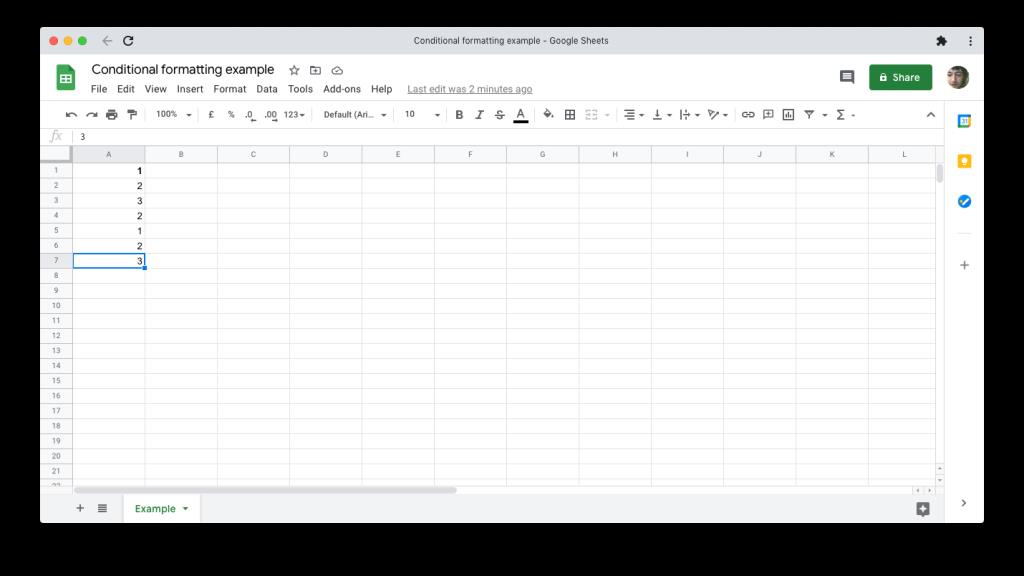
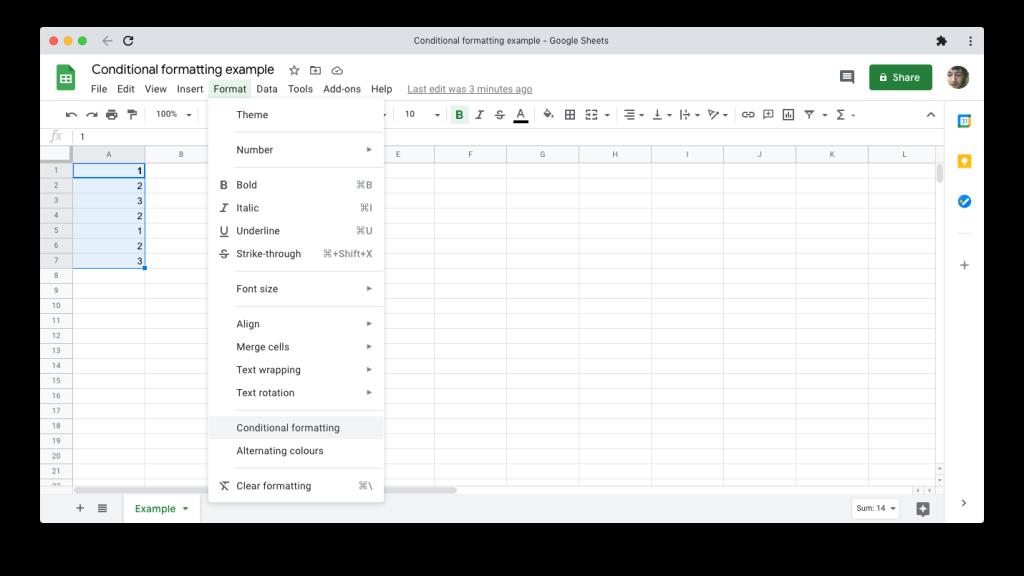
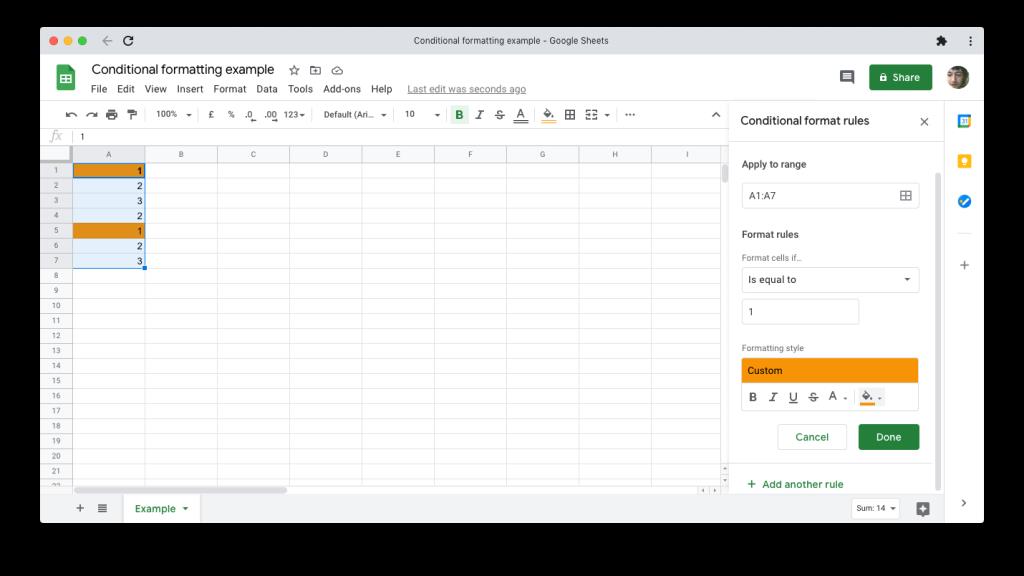
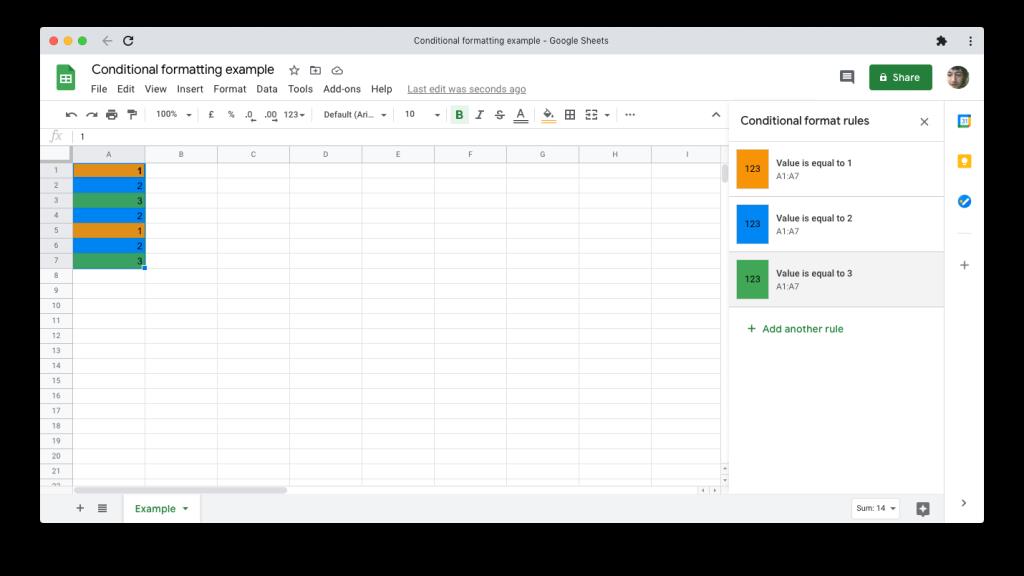
Google Trang tính hỗ trợ một loạt các điều kiện mà bạn có thể dựa vào đó để định dạng. Chúng được xây dựng dựa trên ba kiểu dữ liệu cốt lõi: văn bản, ngày tháng và số.
Điều kiện đơn giản nhất cho văn bản, trống , phụ thuộc vào việc ô có chứa bất kỳ giá trị nào hay không.
Để kiểm tra sự hiện diện của một đoạn văn bản cụ thể, hãy sử dụng hàm chứa . Điều kiện này có thể kiểm tra một đoạn văn bản cố định hoặc nó cũng có thể sử dụng khớp mẫu theo đó mỗi ? viết tắt của bất kỳ ký tự nào và * là viết tắt của không hoặc nhiều ký tự bất kỳ.
Cuối cùng, đối với các kết quả phù hợp văn bản có cấu trúc hơn, bắt đầu bằng , kết thúc bằng hoặc chính xác sẽ thu hẹp các kết quả phù hợp có thể có.
Ngày là đơn giản, mặc dù chúng hỗ trợ một số giá trị được xác định trước hữu ích ngoài những giá trị do người dùng xác định. Sử dụng định dạng có điều kiện để tìm kiếm các ngày trước , sau hoặc bằng với một lựa chọn các ngày tương đối (ví dụ: ngày mai, trong năm qua). Bạn cũng có thể so sánh chúng với một ngày cụ thể mà bạn chọn.
Cuối cùng, bạn có thể sử dụng định dạng có điều kiện để tìm kiếm các số bằng, lớn hơn, nhỏ hơn hoặc giữa một loạt các số khác.
Công thức tùy chỉnh làm cho định dạng có điều kiện mạnh mẽ hơn vì chúng có thể đánh dấu toàn bộ phạm vi và thậm chí các ô tham chiếu bên ngoài phạm vi đang được định dạng. Để chứng minh định dạng có điều kiện tùy chỉnh, hãy lấy một ví dụ rất đơn giản khác.
Lần này, hãy tạo một bảng trong Google Trang tính với hai cột. Chúng tôi đã chọn ghi lại mức tồn kho cho các loại trái cây khác nhau.
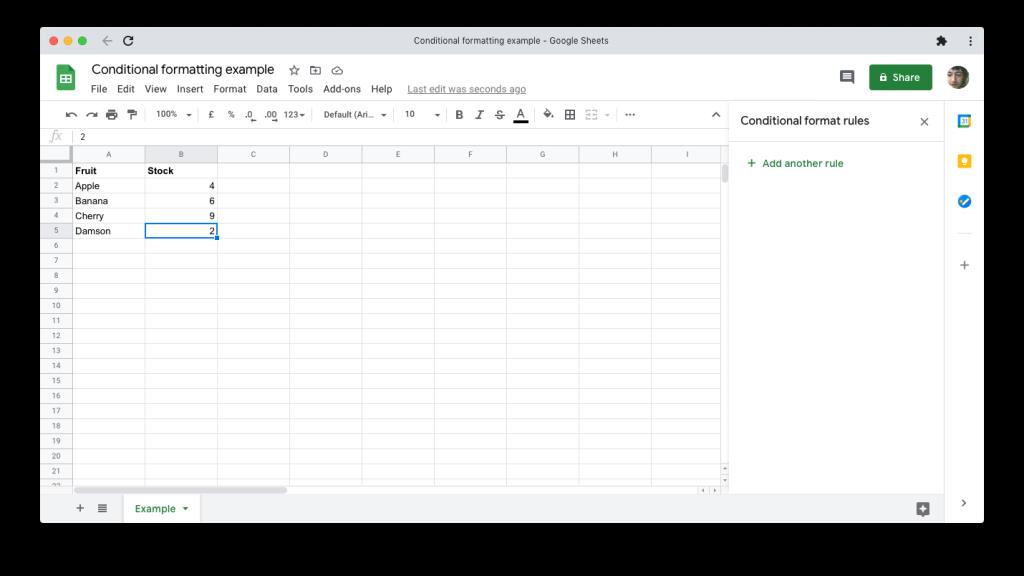
Để đánh dấu tất cả các hàng trong dữ liệu có hơn bốn mặt hàng trong kho:

Đặc biệt chú ý đến các chi tiết của công thức chúng tôi đã sử dụng.
Liên quan: Cách tạo các chức năng tùy chỉnh trong Google Trang tính
Như với một công thức bình thường trong một ô, nó phải bắt đầu bằng dấu bằng (=). Đô la ($) trước cột (B) làm cho nó trở thành một tham chiếu tuyệt đối, vì vậy so sánh luôn đề cập đến dữ liệu từ cột cụ thể đó. Hàng (2) có liên quan đến hàng đầu tiên của phạm vi dữ liệu, vì vậy đối với mỗi hàng, việc so sánh diễn ra với giá trị hàng trong cùng một hàng.
Bạn có thể chọn từ một tập hợp giới hạn các kiểu đặt trước trong Google Trang tính bằng cách nhấp vào Văn bản mặc định , ngay dưới Kiểu định dạng .
Ngoài ra, các tùy chọn định dạng khá hạn chế, nhưng sẽ đủ cho hầu hết các mục đích thực tế.
Đầu tiên, bạn có thể định cấu hình bất kỳ sự kết hợp nào của các kiểu phông chữ tiêu chuẩn: đậm, nghiêng, gạch dưới và gạch ngang. Đặc biệt, phần sau có thể hữu ích để chỉ ra dữ liệu không hợp lệ hoặc lỗi thời.
Các kiểu tạo kiểu khác mà bạn có thể áp dụng liên quan đến màu sắc: cả văn bản (nền trước) và tô (nền). Các bộ chọn màu tiêu chuẩn có sẵn, bao gồm các màu tùy chỉnh để đưa ra lựa chọn về cơ bản là bất kỳ màu nào bạn muốn.
Một phương pháp thuận tiện để hình dung các giá trị số là thang màu. Điều này chỉ định màu từ bảng màu theo giá trị tương đối của mỗi ô. Màu sắc được áp dụng cho nền, còn được gọi là Màu tô .
Kỹ thuật này thường được sử dụng trong các biểu đồ và bản đồ, ví dụ, một màu tối hơn có thể chỉ ra một giá trị thấp hơn.
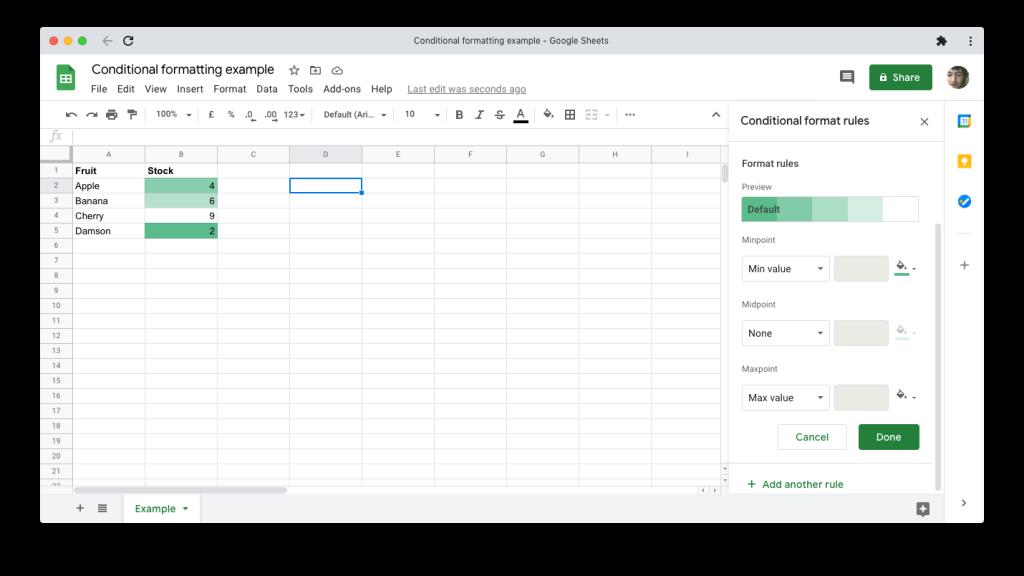
Việc triển khai Google Trang tính bị hạn chế, nhưng rất dễ sử dụng. Chọn một phạm vi số, như trước đây, nhưng lần này, thay đổi tab gần đầu cửa sổ Quy tắc định dạng có điều kiện từ Màu đơn sang Thang màu .
Trong quy tắc Định dạng, bạn có thể xác định bản chất của thang màu của mình. Nhấp vào nút Xem trước sẽ hiển thị một tập hợp giới hạn gồm các bảng màu được xác định trước để lựa chọn. Bạn có thể tùy chỉnh tỷ lệ bằng cách chọn các giá trị hoặc tỷ lệ phần trăm khác nhau để thể hiện điểm màu tối thiểu, điểm màu tối đa và điểm giữa. Các bộ chọn màu dọc theo mỗi điểm cho phép kiểm soát nhiều hơn đối với bảng màu.
Nếu bạn sử dụng rộng rãi tính năng này trong một bảng tính, bạn có thể dễ dàng mất dấu các quy tắc định dạng có điều kiện mà bạn đã đưa ra. Bảng điều khiển bên không có cách nào để xem tất cả các quy tắc đang chơi; nó chỉ hiển thị các quy tắc nào được thiết lập cho các ô hiện được chọn.
Để xem tất cả các quy tắc của bạn, hãy chọn tất cả các ô bằng phím tắt ( Ctrl / Cmd + A ) hoặc bằng cách nhấp vào hình chữ nhật trống ở góc trên cùng bên trái trước hàng 1 và cột A.
Lưu ý rằng nếu bạn sao chép và dán một ô chứa định dạng có điều kiện, bạn cũng đang sao chép định dạng có điều kiện cho ô đó.
Cuối cùng, nếu bạn tạo nhiều quy tắc mâu thuẫn cho một ô hoặc phạm vi, thì chỉ quy tắc đầu tiên được áp dụng. Bạn có thể thay đổi thứ tự bằng cách kéo một quy tắc bằng biểu tượng dấu chấm dọc ở bên trái của quy tắc.
Định dạng có điều kiện là loại tính năng của Google Trang tính có thể tiết kiệm rất nhiều thời gian, mặc dù bạn có thể dễ dàng sử dụng mà không bao giờ biết nó tồn tại. Ngay cả ở cấp độ đơn giản nhất, nó cho phép bạn trình bày dữ liệu bảng tính với ý nghĩa bổ sung mà không cần nỗ lực liên tục.
Excel cung cấp nhiều loại biểu đồ như một phương tiện để chiếu dữ liệu. Mỗi biểu đồ có những đặc điểm riêng, vì vậy sẽ có ý nghĩa hơn khi dữ liệu được hiển thị với biểu đồ phù hợp.
Đã có một xu hướng tăng lên ở những người làm việc tại nhà hoặc học tập từ xa. Điều này đã dẫn đến sự phát triển đáng kể trong các nền tảng học tập trực tuyến và các khóa học mà họ cung cấp.
Theo dõi các thay đổi trên bảng tính Excel của bạn giúp người khác cập nhật hoặc xem xét tệp của bạn dễ dàng hơn. Nó cũng có ích khi bạn muốn theo dõi tất cả những thay đổi được thực hiện với nó. Bạn có thể dễ dàng tìm thấy lệnh thay đổi theo dõi trong tab Xem lại của các phiên bản cũ hơn của Microsoft Excel. Tuy nhiên, bạn và nhóm của bạn có thể gặp khó khăn khi thiết lập chúng trên các phiên bản mới hơn.
Bạn cần lưu email Outlook dưới dạng PDF nhưng không biết làm thế nào? Nó không hiển nhiên như bạn nghĩ, nhưng nó vẫn dễ thực hiện một khi bạn biết cách.
Google đã đạt được những bước tiến quan trọng liên quan đến cộng tác tại nơi làm việc, không chỉ trong các công cụ tìm kiếm. Công ty có một số ứng dụng và tính năng mà các nhóm có thể sử dụng để nâng cao quy trình làm việc của họ, nhiều ứng dụng trong số đó dễ dàng tích hợp với các ứng dụng khác.
Nếu bạn sử dụng Excel nhiều, có lẽ bạn đã sử dụng các hàm LOOKUP khá thường xuyên. Nếu bạn không quen thuộc, hàm LOOKUP được sử dụng để tìm kiếm qua một hàng hoặc cột để tìm một giá trị cụ thể trong một hàng hoặc cột khác.
Mỗi ngày, hàng tỷ email được gửi và nhận. Bắt đầu email của bạn đúng cách có thể giúp thông điệp của bạn nổi bật và có thể thiết lập một giai điệu tốt cho email của bạn.
Những người làm nghề tự do hiện có thể tìm thấy các dự án công việc trên LinkedIn. Mạng xã hội nghề nghiệp phổ biến đang mở ra cơ hội cho các chuyên gia tìm việc trên nền tảng của nó, không chỉ đơn thuần là cung cấp cho họ các công cụ để quảng cáo kỹ năng và kinh nghiệm của họ.
OneNote là ứng dụng ghi chú thích hợp cho người dùng Windows. Với các bản cập nhật mới, giờ đây nó có nhiều tính năng và có giao diện được cải thiện. Tuy nhiên, nó không phải là không có lỗi. Thông thường, bạn có thể thấy đồng bộ hóa không đúng trong ứng dụng, tệp hoàn toàn không mở hoặc tệp được mở ở chế độ chỉ đọc.
Trong nhiều năm, Grammarly đã thống trị thị trường biên tập ngữ pháp. Đây là một trong những công cụ tốt nhất mà bạn có thể nhận được với tư cách là một nhà văn. Tuy nhiên, Microsoft đã tìm kiếm cơ hội và phát hành Microsoft Editor như một giải pháp thay thế cho người dùng Office 365.
Khi bạn có quá nhiều dự án, việc sắp xếp ngăn nắp và thông báo có thể khó khăn. Công cụ quản lý danh mục dự án giúp bạn tiết kiệm thời gian khi xem xét từng dự án riêng biệt. Nó làm cho quá trình sửa đổi dễ dàng bằng cách hiển thị tất cả các bản ghi quan trọng ở một nơi.
Ứng dụng quản lý nhiệm vụ, dự án và nhóm này có một số tính năng thú vị mà bạn có thể áp dụng trong cuộc sống của mình để tận hưởng sự tiện lợi. Các trường hợp sử dụng cá nhân đặc biệt của nó làm tăng giá trị cho đăng ký ClickUp của bạn. Từ công thức nấu ăn cho đến các bài đăng trên mạng xã hội, bạn có thể áp dụng ClickUp trong nhiều không gian.
Ngày càng có nhiều người làm việc tại nhà. Thoạt nghe có vẻ tuyệt vời: bạn có thể mặc áo choàng tắm, dành nhiều thời gian hơn cho bọn trẻ và giữ giờ giấc cho riêng mình. Nhưng nó cũng có những mặt hạn chế.
Có rất nhiều ứng dụng trên thị trường giúp bạn làm việc hiệu quả hơn. Một số là miễn phí, trong khi những người khác phải trả phí. Bất chấp tất cả những điều này, bạn có thể không thu được nhiều từ chúng. Một số chỉ là quá kỹ thuật, trong khi những người khác quá đơn giản.
Cho biết tuổi của bạn tính bằng năm? Nó có vẻ đơn giản, nhưng nó có thể khiến bạn mất cảnh giác. Tương tự, việc đưa ra tuổi chính xác của bạn kể từ ngày sinh của bạn thậm chí còn cần phải suy tính trước nhiều hơn.
Một điều bạn nên học về Asana là cách sử dụng các dự án để tăng năng suất cho nhóm của bạn. Với quản lý dự án Asana, bạn có thể tránh các bảng tính lỗi thời, các chuỗi email dài dòng và các cuộc họp kéo dài lặp lại cùng một thông tin.
Thế giới kinh doanh đã thay đổi đáng kể trong thế kỷ 21, và giờ đây, không còn xa lạ khi thấy các đội trải rộng ở một số địa điểm. Ngoài ra, các công ty thường có một số dự án đang di chuyển — điều này khiến việc theo dõi mọi thứ trở nên khó khăn.
Lưu trữ email là một trong những cách tốt nhất để giữ cho hộp thư đến của bạn được kín đáo. Nếu bạn muốn thực hiện việc này trong Outlook, bạn đang gặp may. Cả Outlook cho web và Outlook cho máy tính để bàn đều cho phép bạn lưu trữ email của mình một cách dễ dàng.
Ngày nay, hầu như bạn có thể sử dụng bất kỳ thiết bị thông minh nào để mở và đọc các tệp cũng như sách điện tử. Tuy nhiên, không có gì đánh bại được thiết bị Kindle trở thành thiết bị lý tưởng để đọc sách điện tử.
Một logo phải phù hợp và hấp dẫn vì nó giúp thiết lập mối liên hệ giữa thương hiệu và khách hàng. Nó thường là trung tâm của một chiến lược thương hiệu đòi hỏi sự sáng tạo, kỹ năng thiết kế và khả năng thực thi thành thạo. Các doanh nghiệp sẵn sàng chi trả hậu hĩnh cho một logo hiệu quả. Do đó, thiết kế logo đã trở thành một lựa chọn hợp đồng biểu diễn tự do sinh lợi hoặc phụ.
Excel cung cấp nhiều loại biểu đồ như một phương tiện để chiếu dữ liệu. Mỗi biểu đồ có những đặc điểm riêng, vì vậy sẽ có ý nghĩa hơn khi dữ liệu được hiển thị với biểu đồ phù hợp.
Đã có một xu hướng tăng lên ở những người làm việc tại nhà hoặc học tập từ xa. Điều này đã dẫn đến sự phát triển đáng kể trong các nền tảng học tập trực tuyến và các khóa học mà họ cung cấp.
Theo dõi các thay đổi trên bảng tính Excel của bạn giúp người khác cập nhật hoặc xem xét tệp của bạn dễ dàng hơn. Nó cũng có ích khi bạn muốn theo dõi tất cả những thay đổi được thực hiện với nó. Bạn có thể dễ dàng tìm thấy lệnh thay đổi theo dõi trong tab Xem lại của các phiên bản cũ hơn của Microsoft Excel. Tuy nhiên, bạn và nhóm của bạn có thể gặp khó khăn khi thiết lập chúng trên các phiên bản mới hơn.
Bạn cần lưu email Outlook dưới dạng PDF nhưng không biết làm thế nào? Nó không hiển nhiên như bạn nghĩ, nhưng nó vẫn dễ thực hiện một khi bạn biết cách.
Google đã đạt được những bước tiến quan trọng liên quan đến cộng tác tại nơi làm việc, không chỉ trong các công cụ tìm kiếm. Công ty có một số ứng dụng và tính năng mà các nhóm có thể sử dụng để nâng cao quy trình làm việc của họ, nhiều ứng dụng trong số đó dễ dàng tích hợp với các ứng dụng khác.
Nếu bạn sử dụng Excel nhiều, có lẽ bạn đã sử dụng các hàm LOOKUP khá thường xuyên. Nếu bạn không quen thuộc, hàm LOOKUP được sử dụng để tìm kiếm qua một hàng hoặc cột để tìm một giá trị cụ thể trong một hàng hoặc cột khác.
Mỗi ngày, hàng tỷ email được gửi và nhận. Bắt đầu email của bạn đúng cách có thể giúp thông điệp của bạn nổi bật và có thể thiết lập một giai điệu tốt cho email của bạn.
Những người làm nghề tự do hiện có thể tìm thấy các dự án công việc trên LinkedIn. Mạng xã hội nghề nghiệp phổ biến đang mở ra cơ hội cho các chuyên gia tìm việc trên nền tảng của nó, không chỉ đơn thuần là cung cấp cho họ các công cụ để quảng cáo kỹ năng và kinh nghiệm của họ.
Trong nhiều năm, Grammarly đã thống trị thị trường biên tập ngữ pháp. Đây là một trong những công cụ tốt nhất mà bạn có thể nhận được với tư cách là một nhà văn. Tuy nhiên, Microsoft đã tìm kiếm cơ hội và phát hành Microsoft Editor như một giải pháp thay thế cho người dùng Office 365.
Khi bạn có quá nhiều dự án, việc sắp xếp ngăn nắp và thông báo có thể khó khăn. Công cụ quản lý danh mục dự án giúp bạn tiết kiệm thời gian khi xem xét từng dự án riêng biệt. Nó làm cho quá trình sửa đổi dễ dàng bằng cách hiển thị tất cả các bản ghi quan trọng ở một nơi.


















